
Rechercher avec Spotlight sur Mac
Spotlight peut vous permettre de trouver rapidement des apps, des courriels et d’autres éléments sur votre Mac. Grâce aux suggestions de Siri, vous pouvez aussi recevoir les actualités, les résultats sportifs, les conditions météorologiques, les cotations boursières et plus encore. Spotlight peut même effectuer des calculs et des conversions.
Siri : Dites quelque chose comme : « Un pouce fait combien de centimètres? » ou « Que veut dire étuver? » Découvrez comment demander quelque chose à Siri.
Effectuer une recherche
Sur votre Mac, effectuez l’une des opérations suivantes :
Cliquez sur l’icône Spotlight
 (si elle s’affiche) dans la barre des menus.
(si elle s’affiche) dans la barre des menus.Appuyez sur Commande + Barre d’espace.
Appuyez sur
 (si disponible) sur la ligne des touches de fonction du clavier.
(si disponible) sur la ligne des touches de fonction du clavier.
Vous pouvez faire glisser la fenêtre Spotlight n’importe où sur le bureau.
Astuce : Si l’icône Spotlight ne s’affiche pas dans la barre des menus, ajoutez-la en utilisant les réglages Centre de contrôle.
Dans le champ de recherche, saisissez ce que vous recherchez; les résultats s’affichent à mesure que vous tapez.
Spotlight indique les meilleurs résultats en premier. Cliquez sur l’un d’entre eux pour en obtenir un aperçu ou pour l’ouvrir. Spotlight suggère également des variantes de votre recherche dont vous pouvez voir les résultats dans l’app ou sur le Web.
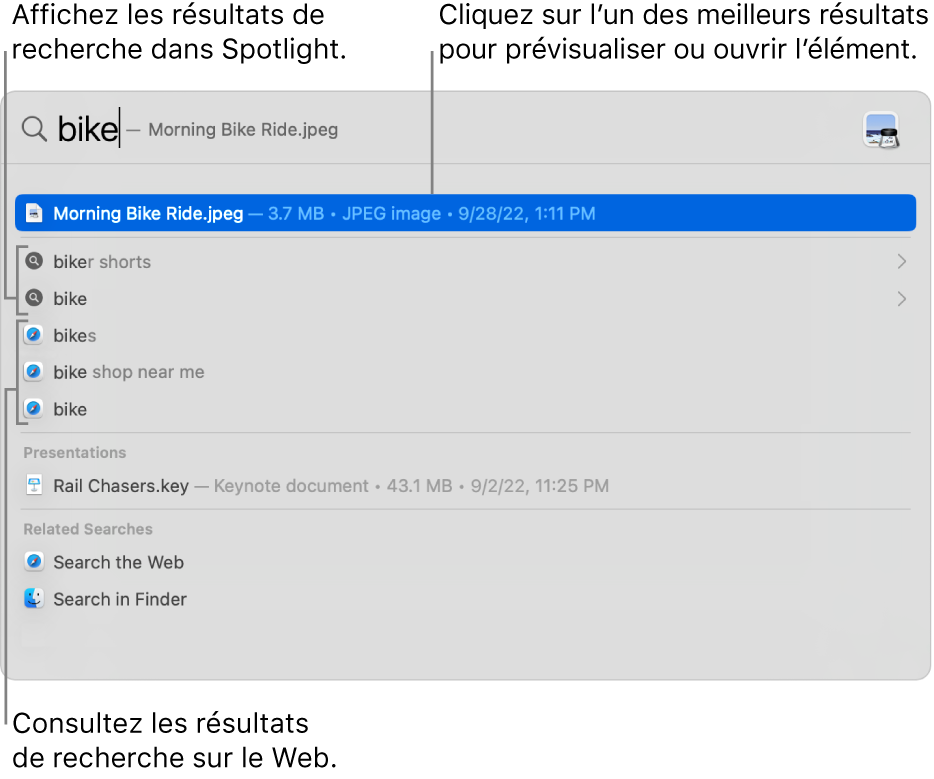
Dans la liste des résultats, effectuez l’une des opérations suivantes :
Afficher les résultats d’une suggestion de recherche dans Spotlight : Cliquez sur un élément précédé de l’icône Spotlight
 .
.Afficher les résultats d’une suggestion de recherche sur le Web : Cliquez sur un élément précédé de l’icône de Safari
 .
.Pour ouvrir un élément : Double-cliquez dessus. Ou sélectionnez la rubrique, puis appuyez sur la touche Retour.
Pour afficher l’emplacement d’un fichier sur votre Mac : Sélectionnez le fichier, puis appuyez de façon prolongée sur la touche Commande. L’emplacement du fichier s’affiche dans le bas de l’aperçu.
Pour copier un élément : Faites glisser un fichier vers le bureau ou une fenêtre du Finder.
Afficher dans le Finder tous les résultats présents sur votre Mac : Faites défiler les résultats jusqu’en bas, puis cliquez sur « Rechercher dans le Finder ». Pour affiner les résultats dans le Finder, consultez la rubrique Limiter les résultats de recherche.
Pendant les temps d’arrêt, ou si vous atteignez la limite de temps fixée pour les apps dans les réglages Temps d’écran, les icônes des apps dans les résultats s’estompent et un sablier 
Effectuer des calculs et des conversions avec Spotlight
Vous pouvez entrer une expression mathématique, un montant en devise, une température ou une mesure dans le champ de recherche de Spotlight, et obtenir une conversion ou un résultat directement dans le champ de recherche.
Calculs : Saisissez une expression mathématique, comme 956*23,94 ou 2020/15.
Conversions de devise : Entrez un montant en devise, comme 100 $, 100 yens ou « 300 euros en dollars canadiens ».
Conversions de température : Entrez une température, comme 98,8 °F, 32 °C ou « 340 kelvins en Fahrenheit »
Conversions de mesure : Entrez une mesure, comme 25 lb, 54 verges, 23 stones ou « 32 pi en mètres ».
Vous pouvez exclure des dossiers particuliers, des disques ou des types d’informations (comme les courriels ou les messages) des recherches Spotlight. Voir Modifier les réglages Siri et Spotlight.
Si vous voulez que Spotlight effectue des recherches dans le contenu de votre Mac uniquement et exclue les résultats provenant du Web, vous pouvez désactiver les suggestions de Siri pour Spotlight.